Ako opraviť chybu SSL na iPhone
Rôzne / / April 03, 2023
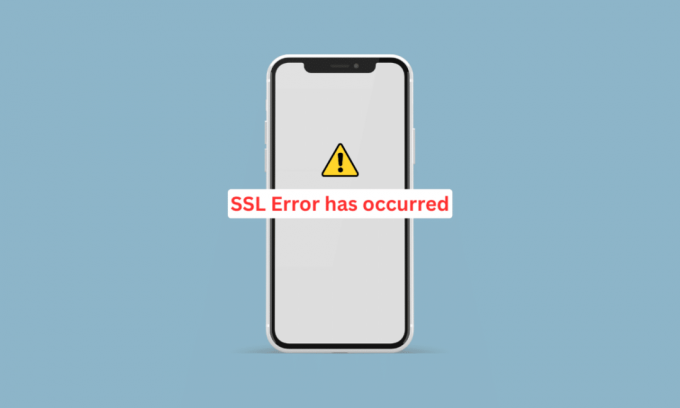
V tejto dobe každý používa internet na svojich zariadeniach na svoju prácu a iné účely. Takže pri prehliadaní webu existuje šanca, že narazíte na problém s chybou SSL pre iPhone. Existujú rôzne typy chýb SSL a môžu sa vyskytnúť pri práci s prehliadačmi, ako sú Safari, Chrome atď., na vašom mobilnom zariadení. Tento článok vám pomôže opraviť chybu SSL na iPhone 11 a chybu SSL iPhone 13 pomocou účinných metód, ktoré sa dajú ľahko vykonať. Začnime!

Obsah
- Ako opraviť chybu SSL na iPhone
- Čo spôsobuje chybu SSL iPhone?
- Ako opraviť chybu SSL na iPhone?
Ako opraviť chybu SSL na iPhone
Chyby pripojenia SSL zabrániť ľuďom v zabezpečenom prehliadaní webovej lokality cez protokol HTTPS (Hypertext Transfer Protocol Secure). Poskytli sme podrobného sprievodcu, aby ste sa dozvedeli o príčinách, ako aj o riešeniach na opravu problému s chybou SSL iPhone 13 a naučili sa, ako opraviť chybu SSL na iPhone 11. Ak sa chcete dozvedieť viac o tejto chybe, budete musieť pokračovať v čítaní nášho sprievodcu.
Čo spôsobuje chybu SSL iPhone?
Predtým, ako získate prehľad o riešeniach na vyriešenie tohto problému, najprv sa porozprávajte o príčinách, pretože potom by ste lepšie porozumeli tejto chybe. Dôvody tejto chyby sú uvedené nižšie:
- Dočasná porucha
- Nesprávny dátum a čas
- Zastaraná verzia softvéru
- Poškodené nastavenia siete
- Obmedzenie nastavení smerovačov
Ako opraviť chybu SSL na iPhone?
Môžete začať so základnými krokmi na riešenie problémov a potom prejsť na ďalšie, aby ste chybu opravili. Pozorne si ich prečítajte a dodržujte ich.
Metóda 1: Základné metódy riešenia problémov
Nižšie sú uvedené ľahko vykonateľné metódy, ktoré môžete použiť na opravu chyby SSL iPhone 13 predtým, ako sa pustíte do komplexných riešení.
1A. Reštartujte iPhone
Dočasná chyba môže tiež spôsobiť problém s SSL iPhone. Ak chcete opraviť túto chybu, môžete reštartovať zariadenie. Ak chcete pochopiť, ako reštartovať iPhone, môžete si prečítať našu príručku Ako reštartovať iPhone X.

1B. Vynútiť reštart iPhone
Môžete vynútiť reštart iPhone, aby ste vyriešili problém s chybou SSL iPhone 13. Ak sa chcete dozvedieť, ako vykonať vynútený reštart, postupujte podľa krokov uvedených v našej príručke Ako vynútiť reštart iPhone X. Ak problém pretrváva, môžete prejsť ďalšími diskutovanými metódami.

1C. Prepnúť režim v lietadle
Ďalším spôsobom, ako vyriešiť problém s chybou SSL v iPhone, je povoliť a zakázať režim Lietadlo na vašom zariadení. Ak to chcete urobiť, prečítajte si nižšie:
1. Potiahnutím nadol z pravého horného rohu obrazovky vášho iPhone získate prístup k Riadiace centrum.
2. potom vypnúť prepínač pre Ikona režimu v lietadle zakázať ho.
Poznámka: Ak je ikona režimu v lietadle sivá, znamená to, že režim v lietadle je vypnutý.
3. Po určitej dobe, zapnúť prepínač pre Ikona režimu v lietadle aby ste ho znova povolili.

1D. Reštartujte problematickú aplikáciu
Niekedy sa vyskytne chyba SSL kvôli aplikáciám, ktoré máte v tom čase spustené. V takejto situácii reštartujte aplikáciu, aby ste problém vyriešili. Reštartujte aplikáciu podľa nasledujúcich krokov:
Možnosť I: Pre iPhone X a novší
1. Potiahnite prstom nahor zo spodnej časti tvojho Domovská obrazovka a potom sa zastavte v strede obrazovky. Ak tak urobíte, zobrazia sa vám všetky aplikácie, ktoré sú momentálne spustené.
2. Potiahnite hore na ukážky aplikácií aby som ich zatvoril.
3. Spustite problematické aplikácie znova.
Možnosť II: Pre iPhone 8, iPhone SE a iPod Touch
1. Stlačte tlačidlo domovské tlačidlo dvakrát vidieť zoznam aplikácií ktoré sa nedávno používajú.
2. Potiahnite hore na ukážky aplikácií prinútiť ich zavrieť.
3. Otvor problematické aplikácie ešte raz.

Prečítajte si tiež: Ako opraviť chybu Nemožno nainštalovať aktualizáciu na iPhone
Metóda 2: Povoľte lokalizačné služby
Ak sa chcete dozvedieť, ako opraviť chybu SSL na iPhone 11, uistite sa, že ste na svojom iPhone povolili funkciu lokalizačných služieb. Ak chcete povoliť služby určovania polohy, postupujte podľa krokov uvedených nižšie:
1. Otvor nastavenie aplikáciu na vašom iPhone.

2. Klepnite na Ochrana osobných údajov a bezpečnosť možnosť.
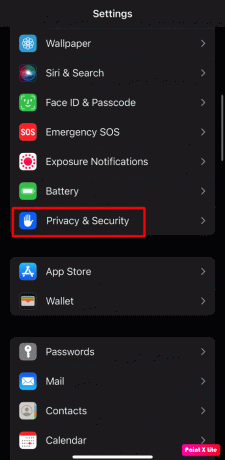
3. Klepnite na Lokalizačné služby možnosť.
4. potom zapnúť prepínač pre Lokalizačné služby možnosť.

Metóda 3: Nastavte správne nastavenia dátumu a času
Ak chcete získať prehľad o tom, ako nastaviť správne nastavenia dátumu a času na vašom iPhone, aby ste vyriešili problém s chybou SSL iPhone, postupujte podľa uvedených krokov:
1. Otvor nastavenie a klepnite na generál možnosť.

2. Teraz vyberte Dátum Čas možnosť.

3. Vypnúť prepínač pre Nastaviť automaticky možnosť.
4. Potom nastavte správny dátuma čas na vašom iPhone manuálne.
Prečítajte si tiež: Ako povoliť alebo zablokovať kontextové okná prehliadača na iPhone
Metóda 4: Upravte nastavenia DNS
Ďalšou metódou, ktorú môžete použiť, je úprava súboru Nastavenia DNS na vašom zariadení. Ak to chcete urobiť, postupujte podľa krokov uvedených nižšie:
1. Spustite iPhone nastavenie a vyberte si Wi-Fi možnosť.

2. Potom klepnite na Info ikonu vašej siete Wi-Fi.
3. Vyberte Nakonfigurujte DNS možnosť.
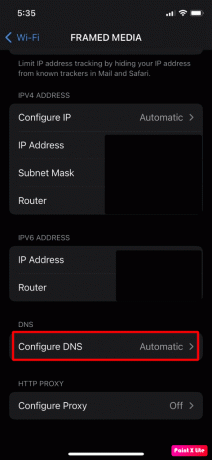
4A. Teraz nastavte DNS na Automaticky ak bolo pôvodne nastavené na Manuálne.
4B. Ak vyššie uvedený krok problém nevyriešil, nastavte DNS na Manuálny v Nakonfigurujte DNS Ponuka.
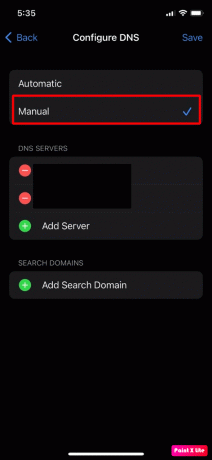
5. Ďalej klepnite na Pridať server možnosť.
6. Zadajte a verejný DNS server, ako napríklad 1.1.1.1 Cloudflare alebo Quad9.

Poznámka: Ak chyba SSL pre iPhone pretrváva aj po tomto, na útek z väzenia iPhone používate unc0ver. V tomto prípade odstráňte unc0ver. V prípade potreby môžete tiež preinštalovať unc0ver.
Metóda 5: Povolenie certifikátu profilu dôveryhodnosti
Môžete tiež povoliť dôveryhodnosť pre požadovaný profilový certifikát pomocou nasledujúcich krokov:
1. Prejdite na nastavenie a klepnite na generál možnosť.

2. Ďalej klepnite na O >Nastavenia dôveryhodnosti certifikátu možnosť.

3. Potom, pod Povoliť úplnú dôveru pre koreňové certifikáty sekcia, zapnúť dôveru pre požadovaný certifikát možnosť.
4. teraz potvrdiť dôverovať certifikátu a potom reštartujte svoj iPhone.
Prečítajte si tiež: 13 spôsobov, ako opraviť nefunkčný fotoaparát iPhone
Metóda 6: Aktualizujte problematické aplikácie
Ďalšou metódou, ktorú si môžete zvoliť, je táto. Tento problém môže spôsobiť aj neaktualizovanie aplikácií na najnovšiu verziu. Ak sa chcete oboznámiť s tým, ako aktualizovať aplikácie, prečítajte si nasledujúce kroky:
1. Otvor Obchod s aplikaciami na vašom iPhone a klepnite na ikona profilu.

2A. Potom klepnite na Aktualizovať všetko možnosť.
2B. Alebo aktualizujte problematická aplikácia o ktorej si myslíte, že by mohla spôsobovať problém, poklepaním na Aktualizovať možnosť.
3. nakoniec reštartujte svoj iPhone a skontrolujte, či sa problém s chybou SSL iPhone vyriešil.
Metóda 7: Aktualizujte iOS
Ak ste svoje zariadenie neaktualizovali na najnovšiu verziu, môže to viesť k nekompatibilite medzi vaším iPhone a inými súvisiacimi modulmi, ako sú webové stránky atď. Z tohto dôvodu môžete naraziť na chybu SSL, ktorá sa vyskytla v systéme iOS 14. Ak to chcete vyriešiť, budete musieť aktualizovať svoje zariadenie. Keď aktualizujete svoj iPhone, budete si tiež užívať najnovšie funkcie, aktualizácie zabezpečenia atď.
Ak chcete aktualizovať, postupujte podľa krokov uvedených nižšie:
Poznámka: Pred aktualizáciou vášho iPhone sa uistite, že máte dobré internetové pripojenie.
1. Spustite iPhone nastavenie.
2. Klepnite na generál možnosť.

3. Ďalej klepnite na Aktualizácia softvéru možnosť.

4. Klepnite na Stiahnite si a nainštalujte možnosť.
Poznámka: Ak sa zobrazí správa so žiadosťou o dočasné odstránenie aplikácií, pretože iOS potrebuje viac miesta na aktualizáciu, klepnite na Pokračovať alebo zrušiť.

5A. Ak chcete, aby sa aktualizácia uskutočnila okamžite, klepnite na Inštalácia možnosť.
5B. Alebo ak klepnete na Nainštalujte dnes večer a zapojte svoje iOS zariadenie do napájania pred spaním, vaše zariadenie bude automaticky aktualizované cez noc.
Poznámka: Máte tiež možnosť nainštalovať softvér neskôr tak, že sa rozhodnete Pripomeň mi neskôr.
Metóda 8: Zakážte filtre obsahu v nastaveniach smerovača
Chyba SSL môže byť spôsobená aj vtedy, ak filtre obsahu v nastaveniach smerovača obmedzujú prístup iPhonu k základnému online zdroju. V takejto situácii vypnite filtre obsahu smerovača, aby ste problém vyriešili.
Poznámka: Pre demonštráciu, poďme diskutovať o procese pre Disney Circle.
1. Choďte na Kruh a klepnite na ikona hamburgeru pre prístup do ponuky Kruh.
2. Teraz prejdite na nastavenie a klepnite na Zakázať kruh.
3. Potom potvrďte zakázať kruh a reštartujte svoje sieťové zariadenie.
Prečítajte si tiež: Ako vypnúť režim spánku na iPhone
Metóda 9: Obnovte nastavenia siete
Môžete resetovať nastavenia siete a potom skontrolovať, či bola chyba SSL v iPhone vyriešená. Pred dodržaním tejto metódy nezabudnite, že z vášho zariadenia budú vymazané informácie, ako sú preferencie mobilnej siete, párovanie zariadení Bluetooth, heslá Wi-Fi a mená atď.
Ak chcete obnoviť nastavenia siete na svojom zariadení, prečítajte si kroky uvedené nižšie:
Poznámka: Predtým, ako sa rozhodnete pre túto metódu, majte na pamäti, že sa to bude týkať vašej siete, ako aj informácií súvisiacich s internetom vymazané z vášho iPhone, ako sú párovanie zariadení Bluetooth, heslá Wi-Fi, mená, predvoľby mobilnej siete atď.
1. Prejdite na nastavenie aplikáciu na vašom iPhone.
2. Teraz klepnite na generál možnosť.

3. Ďalej klepnite na Preniesť alebo resetovať iPhone možnosť.

4. Klepnite na Obnoviť > Obnoviť nastavenia siete možnosť.

5. Zadajte svoje prístupový kód pre iPhone.
Metóda 10: Obnovte všetky nastavenia
Ak vyššie uvedené metódy pre vás nefungujú, obnovte všetky nastavenia na svojom zariadení. Postupujte podľa krokov uvedených nižšie:
Poznámka: Uistite sa, že zálohujete dôležité údaje na zabezpečenom cloude alebo inom požadovanom úložisku.
1. Spustite iPhone nastavenie aplikácie.
2. Potom klepnite na generál možnosť.

3. Klepnite na Preniesť alebo resetovať iPhone možnosť.

4. Klepnite na Resetovať.

5. Klepnite na Obnoviť všetky nastavenia.

Odporúčané:
- Oprava chyby Titanfall 2 429 Čas pripojenia k serveru na PC vypršal
- Opravte chybu HTTP 431 v prehliadači Google Chrome
- 16 najlepších webových prehliadačov pre iPhone (Alternatívy Safari)
- Ako opravím pomalý internet na svojom iPhone
Dúfame teda, že ste pochopili, ako to opraviť Chyba SSL iPhone a ako opraviť chybu SSL na iPhone 11 pomocou podrobných metód, ktoré vám pomôžu. Môžete nám dať vedieť akékoľvek otázky alebo návrhy týkajúce sa akejkoľvek inej témy, o ktorej chcete, aby sme vytvorili článok. Napíšte ich do sekcie komentárov nižšie, aby sme to vedeli.



